Planos que suportam este recurso: Professional Business Enterprise
O agente de redação com IA no Document360 é uma poderosa ferramenta de automação projetada para ajudar escritores a gerar documentação completa e de alta qualidade com entrada manual mínima. Ele utiliza capacidades avançadas de IA para gerar artigos inteiros, estruturar conteúdo, aplicar formatação e tom, e até mesmo lidar com metadados de SEO, tudo baseado em um guia de estilo pré-definido.
Caso de uso
Escritores, especialmente técnicos, dedicam um tempo significativo criando primeiros rascunhos, envolvendo o esforço de coletar opiniões das partes interessadas, tirar capturas de tela e gerenciar SEO, texto alternativo e tags. Isso desacelera a produção de conteúdo e deixa menos tempo para refinamento e verificações de qualidade. O agente de redação com IA enfrenta esses desafios automatizando a criação inicial de conteúdo e o manejo de tarefas repetitivas. Ele reduz o tempo para o primeiro rascunho, permitindo que os redatores foquem na edição, precisão e alinhamento com as diretrizes da marca, aumentando assim tanto a produtividade quanto a qualidade do conteúdo.
Redação mais rápida: Gere artigos inteiros a partir de um prompt simples ou fonte de conhecimento.
Guias de estilo personalizados: Mantenha tom, estrutura e SEO consistentes entre os artigos.
Entradas flexíveis: Gerar conteúdo a partir de prompts, arquivos ou fontes da base de conhecimento.
Qualidade melhorada: Obtenha sugestões de refinamentos e termos do glossário após a geração.
Suporte multilíngue: O agente de escrita com IA está disponível em todos os idiomas suportados pelo Eddy AI.
NOTA
O agente de escrita com IA está disponível apenas no editor Advanced WYSIWYG.
Para projetos onde Markdown ou WYSIWYG está definido como editor padrão, a opção Criar com Eddy AI aparecerá no menu Criar. Qualquer artigo criado usando o agente de redação será gerado no editor Advanced WYSIWYG.
Acessando o agente de redação Eddy AI
Você pode lançar o agente de redação com IA usando qualquer um dos seguintes métodos:
Método 1: Usando o Criar botão na barra de navegação superior
Método 2: Usando o ícone do volante ()
Método 3: Usando o Mais ícone () no painel
Método 4: Usando o botão Criar artigo na categoria do tipo Pasta/Índice
Método 5: Usando o comando Slash (
/)
Para criar um artigo usando o Criar botão na barra de navegação superior:
Navegue até Documentação () na barra de navegação da esquerda no portal da base de conhecimento.
Clique no Criar menu suspenso e selecione Criar com Eddy AI.
O painel Escrever Artigo será exibido.
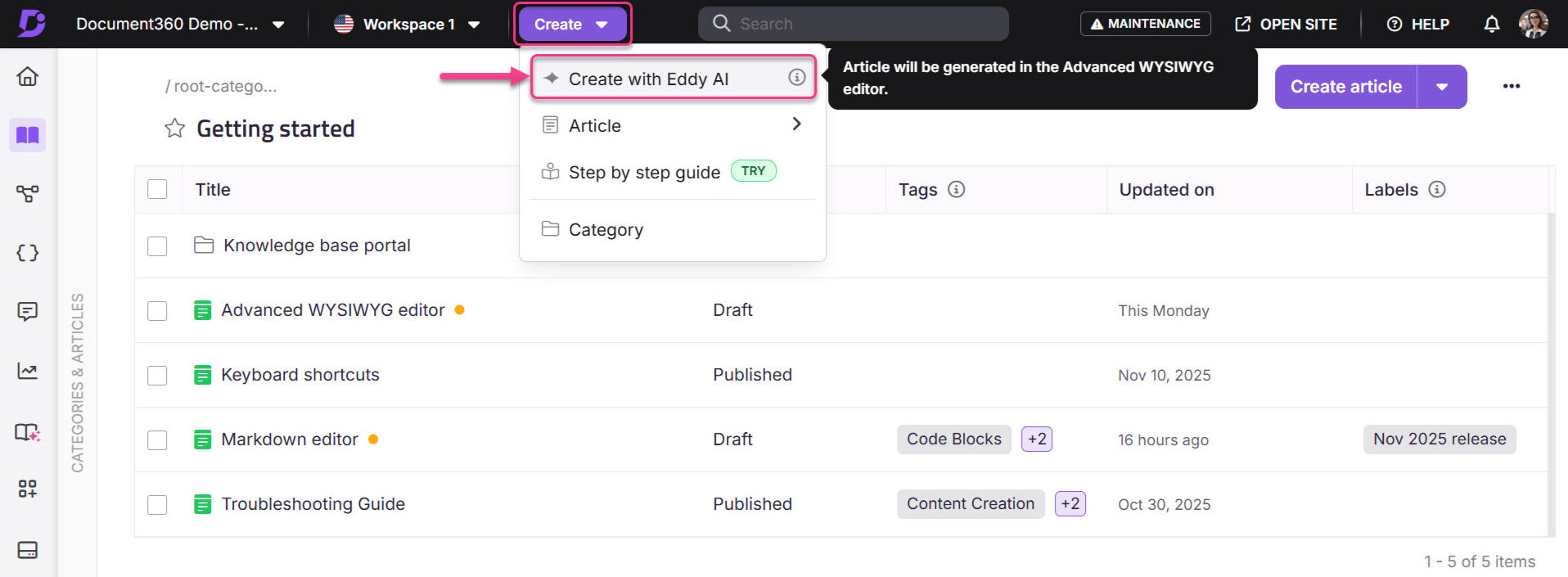
Para criar um artigo usando o ícone do Volante () Flywheel:
Navegue até Documentação () na barra de navegação da esquerda no portal da base de conhecimento.
Passe o mouse logo abaixo do artigo desejado e clique no ícone do Volante ().
Selecione Criar com Eddy AI.
O painel Escrever Artigo será exibido.
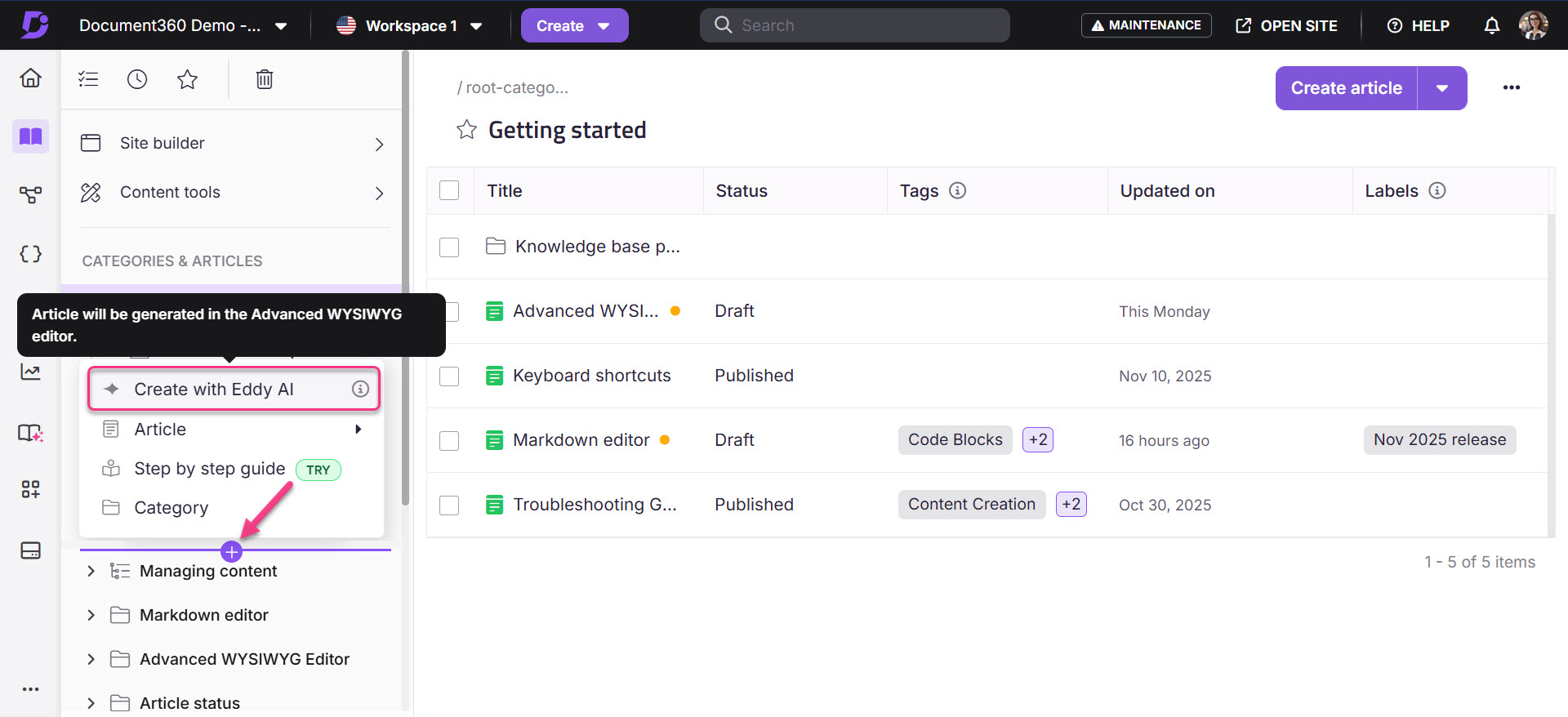
Para criar um artigo usando o ícone Mais () no painel:
Navegue até Documentação () na barra de navegação da esquerda no portal da base de conhecimento.
Passe o mouse sobre a categoria desejada no painel e clique no ícone ().
Selecione Criar com Eddy AI.
O painel Escrever Artigo será exibido.
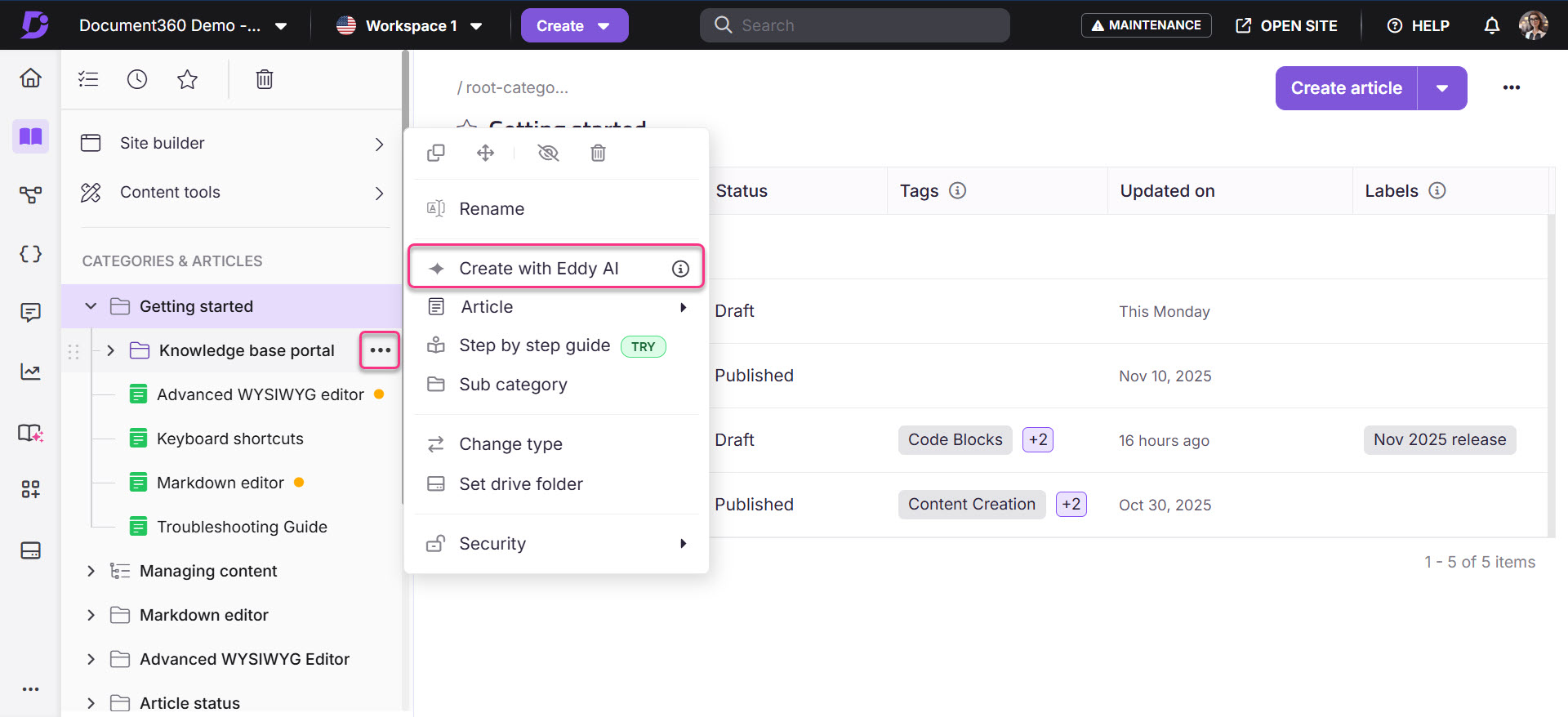
Para criar um artigo usando o Criar botão na categoria de tipos de Pasta/Índice:
Navegue até Documentação () na barra de navegação da esquerda no portal da base de conhecimento.
Clique na categoria desejada do tipo de Pasta/Índice .
Clique no menu suspenso Criar artigo e selecione Criar com Eddy AI.
O painel Escrever Artigo será exibido.
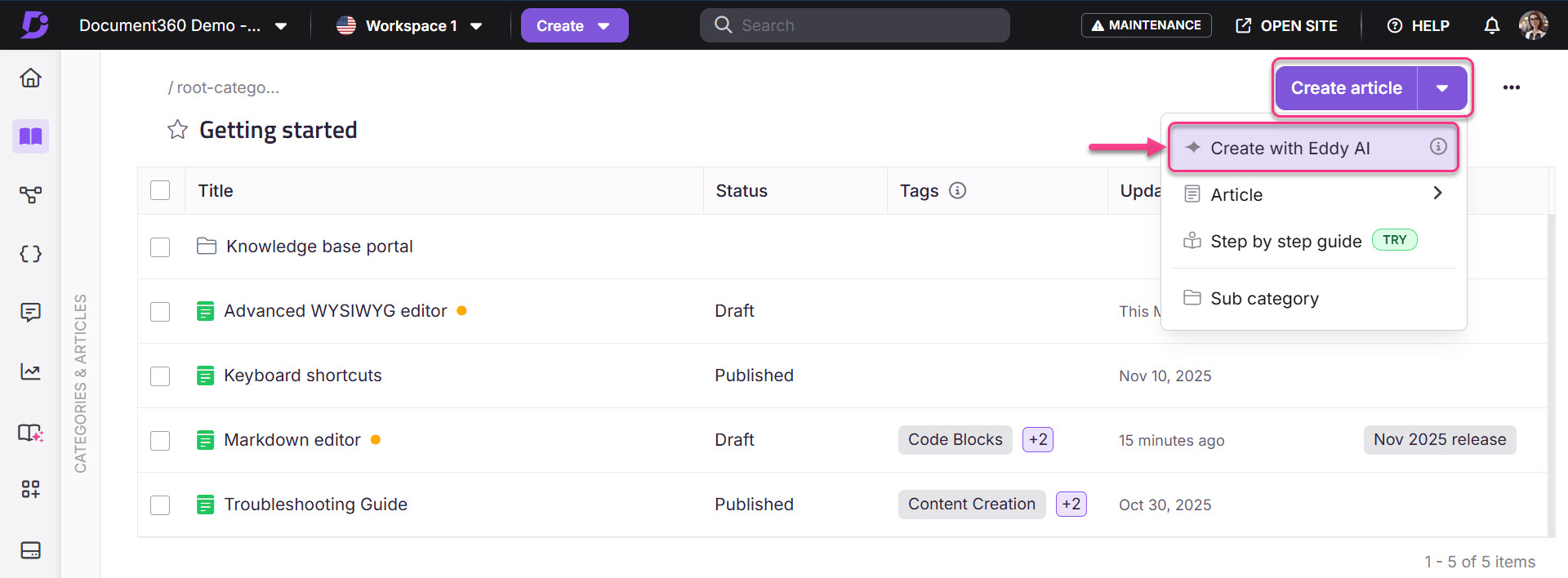
Você também pode acessar o agente de escrita da IA dentro do editor usando o comando Slash (/).

As opções disponíveis dependem de onde você usa o comando:
Em um artigo vazio, aparece a opção Escrever com o prompt.
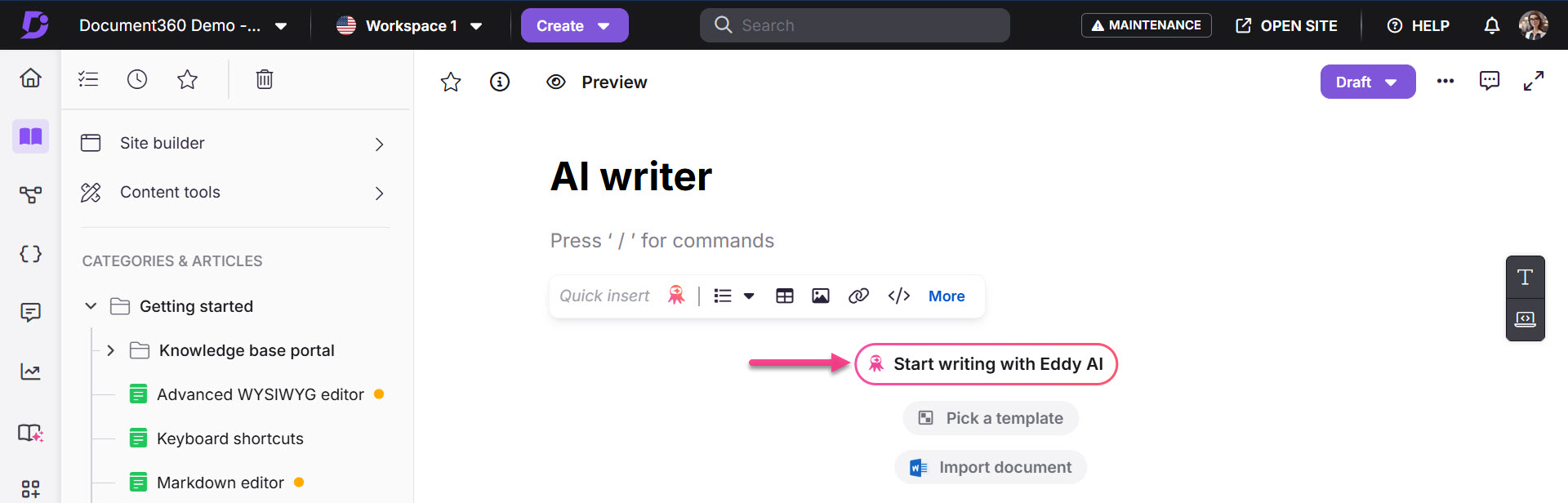
Em um artigo que já contém conteúdo, aparece a opção Continuar escrevendo.
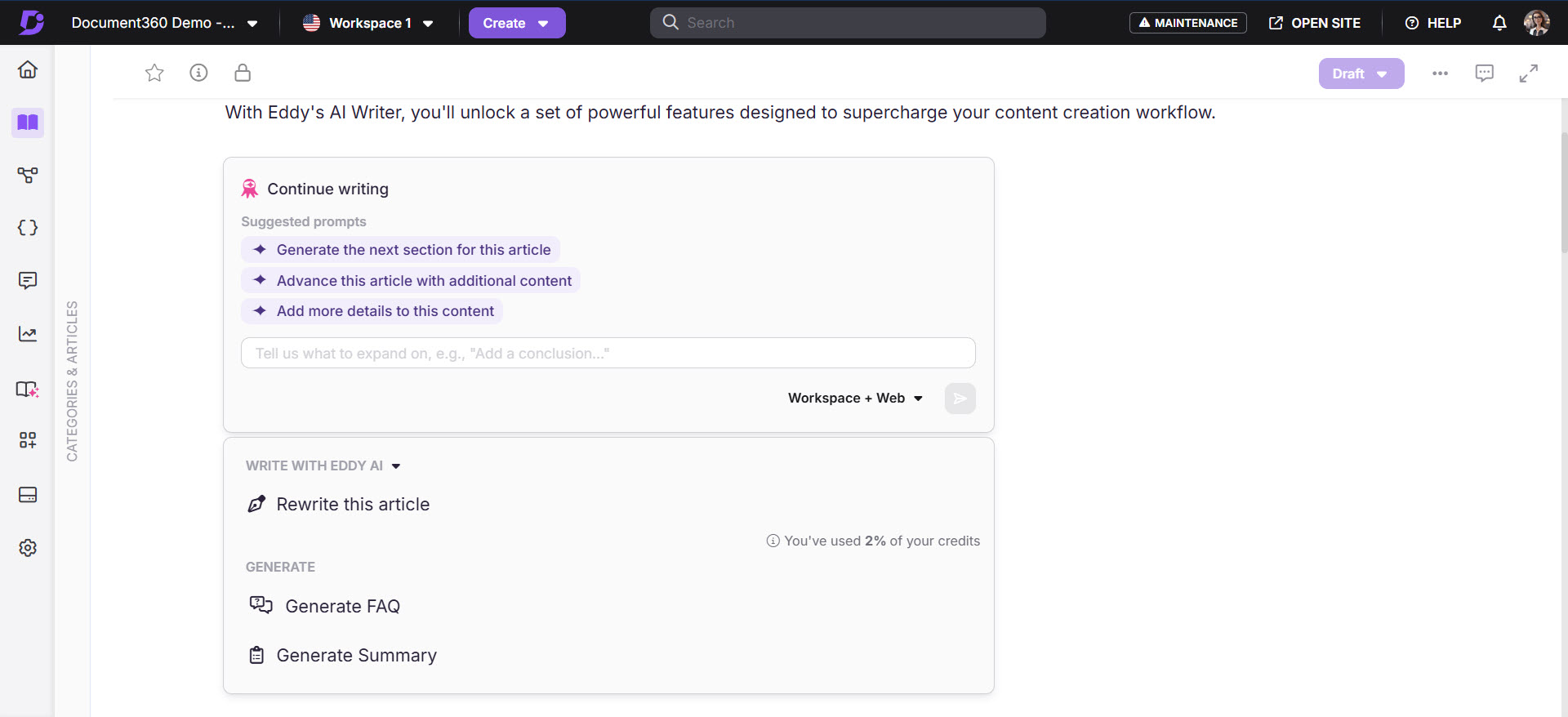
Dentro de uma frase ou tabela, o modo de rascunho começa com o marcador "Adicionar Eddy AI para continuar escrevendo para você", que ajudará você a continuar escrevendo conteúdo.
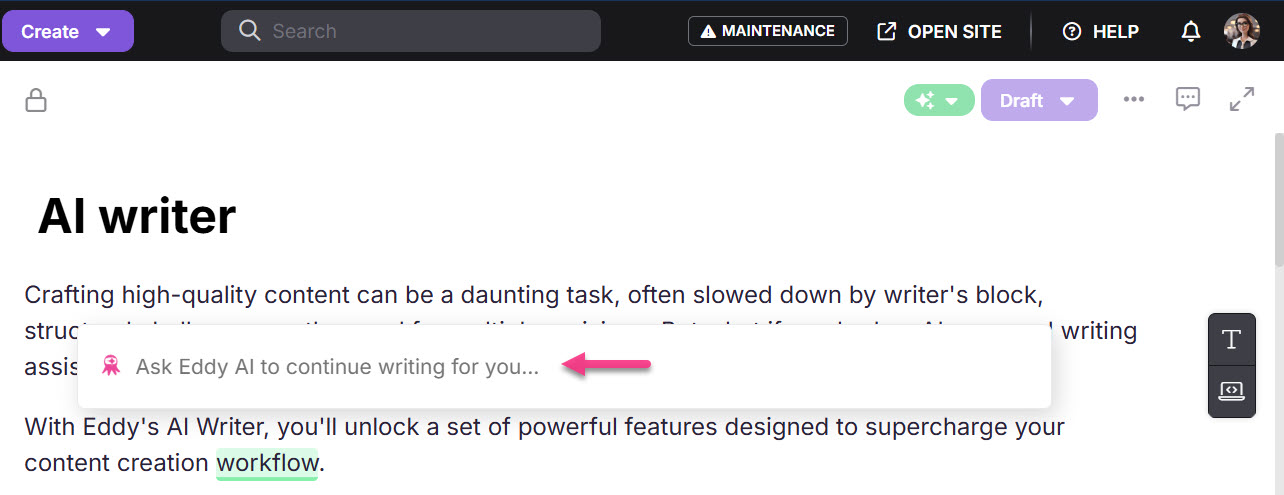
Gerando um artigo usando um agente de escrita com IA
Você pode usar o agente de escrita com IA das seguintes maneiras:
A. Usando a opção de escrever artigo
No painel Escrever Artigo , a opção padrão será Criar artigo usando o prompt.
Insira seu prompt no campo de texto. O campo se expande dinamicamente conforme você digita.
Use prompts claros e concisos para um conteúdo de ensaio melhor.
Clique no menu suspenso Workspace + Web para selecionar a fonte da qual você quer que a Eddy AI obtenha informações.
Workspace + Web - Isso será selecionado por padrão. Com essa seleção, a Eddy AI combina informações do seu espaço de trabalho com a web.
Espaço de Trabalho - Com essa seleção, a Eddy AI busca conteúdo exclusivamente do seu espaço de trabalho.
Teia- Com essa seleção, a Eddy AI busca conteúdo apenas da web.
Clique no ícone Preferência () para escolher guias de estilo e modelos.
Por padrão, um guia de estilo do sistema é selecionado. Consulte o artigo sobre Style guide para mais informações.
NOTA
Se seu espaço de trabalho inclui apenas inglês, o guia de estilo padrão é o Document 360 Style Guide. Se seu espaço de trabalho inclui vários idiomas, o Guia Global de Estilo do Document360 é usado por padrão para espaços de trabalho que não possuem guias de estilo específicos para cada idioma.
Use o menu suspenso do Guia de Estilo para selecionar um guia personalizado conforme sua necessidade. Você também pode selecionar Nenhum se não quiser usar nenhum guia de estilo ao gerar conteúdo com o agente de redação.
Clique em Escolher um modelo para escolher um modelo para seu artigo.
O painel de Artigo do modelo aparecerá.
Selecione um modelo da lista e pré-visualize seu conteúdo no painel do lado direito.
Você pode buscar templates usando o campo Nome do Modelo .
Clique em Use este modelo para estruturar seu artigo com conteúdo pré-definido.
Depois de terminar, clique no ícone Enviar () e um painel Criar novo artigo será aberto, onde você poderá selecionar a categoria onde deseja criar o artigo.
Clique em Criar e a Eddy AI começará a gerar o artigo.
Se o campo de título do artigo ficar em branco, o Eddy AI gerará automaticamente um título relevante com base no prompt ou conteúdo fornecido.
Você sempre pode editar manualmente o título gerado após a criação do conteúdo.
NOTA
Quando você alterna entre diferentes modos de criação (por exemplo, de Criar artigo usando prompt para Criar artigo a partir de vídeo), o texto inserido no campo de prompt é mantido.
B. Criar um esboço do artigo
Para gerar um esboço de artigo com um único prompt ou tema,
No painel Escrever Artigo , clique em Criar esboço de artigo nas opções listadas no painel.
Insira o prompt ou o tema sobre o qual você quer que o artigo seja tratado na área. A Eddy AI gerará um rascunho inicial baseado na entrada fornecida, ajudando você a começar seu artigo rapidamente.
Quando terminar, clique no ícone Enviar () e Eddy começará a gerar o esboço do artigo.
NOTA
Quando você alterna entre diferentes modos de criação (por exemplo, de Criar artigo usando prompt para Criar artigo a partir de vídeo), o texto inserido no campo de prompt é mantido.
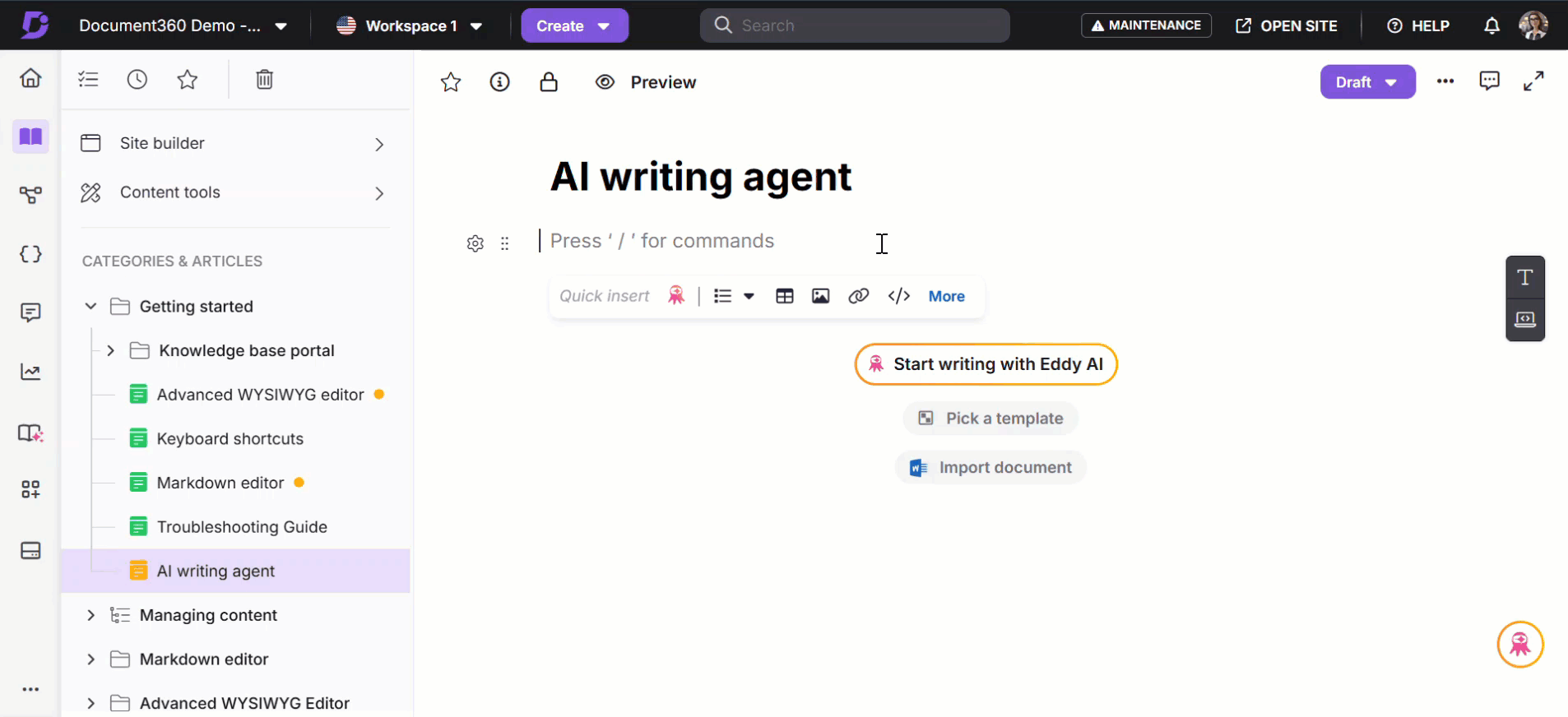
C. Criar artigo a partir de vídeo
Para gerar um artigo a partir de qualquer vídeo enviado, como gravações do Microsoft Teams, Zoom, Google Meet ou vídeos de discussão,
No painel Escrever Artigo , clique em Criar artigo a partir do vídeo a partir das opções listadas no painel.
Você tem três maneiras de enviar vídeos:
Escolha entre Drive - Clique para enviar um vídeo do drive Document360. Selecione o vídeo do Drive e clique em Inserir.
Enviar do computador - Clique para enviar um vídeo do seu armazenamento local do sistema. Selecione o vídeo e clique em Abrir.
Arrastar e soltar - Arraste um vídeo do seu armazenamento local do sistema e solte-o no diálogo.
NOTA
Formatos suportados para upload de vídeos são:
O vídeo deve estar em formato MP4.
O tamanho do vídeo deve ser inferior a 500 MB.
A resolução mínima do vídeo deve ser 320p.
Clique no ícone Excluir () se quiser remover o upload ou inserir um novo.
Depois de enviar o vídeo, o campo de texto fica ativo, e você pode selecionar um dos prompts sugeridos ou inserir o seu próprio para refinar a saída do Eddy AI.
NOTA
Quando você alterna entre diferentes modos de criação (por exemplo, de Criar artigo usando prompt para Criar artigo a partir de vídeo), o texto inserido no campo de prompt é mantido.
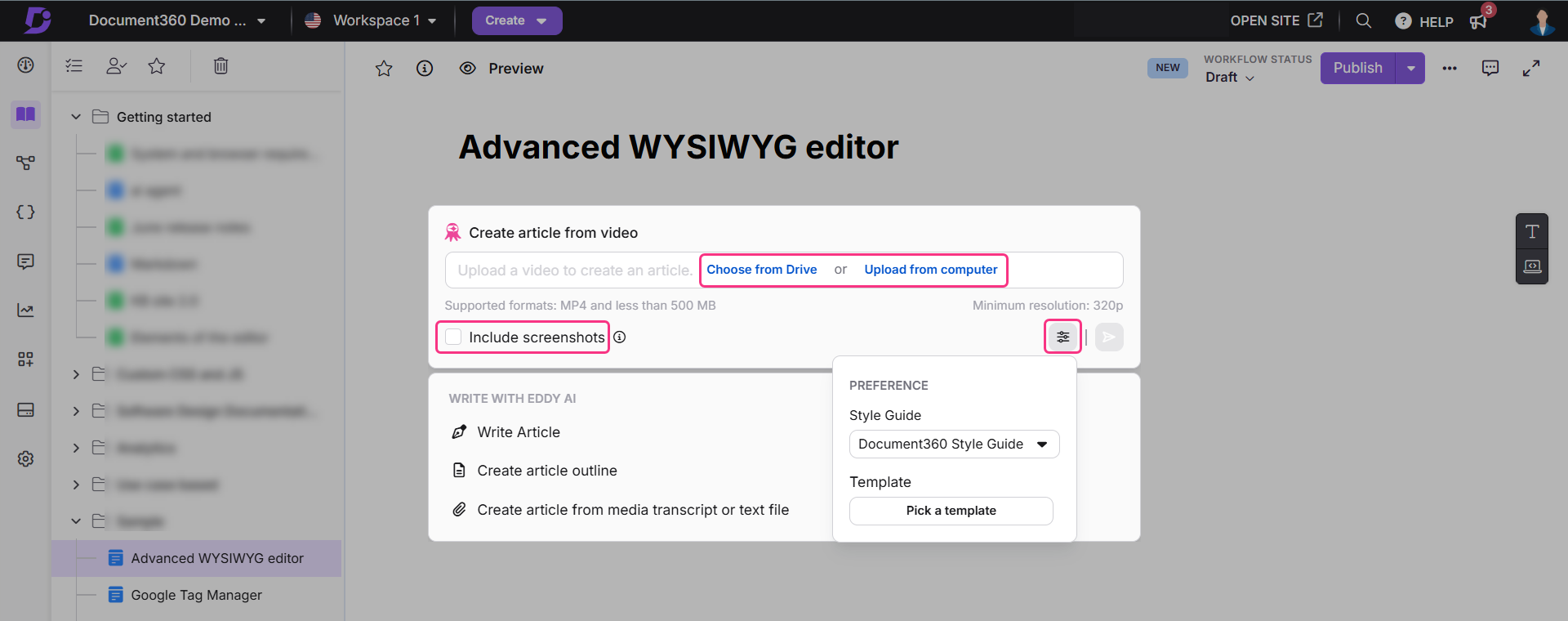
NOTA
Vídeos do YouTube não são suportados devido a restrições da API.
Inclua capturas de tela do vídeo no artigo
Essa opção permite criar um artigo de instruções incluindo imagens do vídeo que você enviar. A Eddy AI extrairá e capturará capturas de tela com base nos cliques do vídeo e gerará um fluxo de artigo com imagens, oferecendo uma imagem mais clara e visual do artigo.
Por padrão, a caixa de seleção Incluir capturas de tela estará desmarcada. Nesse caso,
Você pode selecionar um modelo e um guia de estilo para geração de artigos usando o ícone Preferência ().
O artigo será gerado em formato de texto sem incluir nenhuma captura de tela.
NOTA
Se seu espaço de trabalho inclui apenas inglês, o guia de estilo padrão é o Document 360 Style Guide. Se seu espaço de trabalho inclui vários idiomas, o Guia Global de Estilo do Document360 é usado por padrão para espaços de trabalho que não possuem guias de estilo específicos para cada idioma.
Se a opção Incluir capturas de tela estiver marcada,
A IA gera um artigo prático com capturas de tela relevantes extraídas automaticamente do vídeo.
Você não pode escolher um modelo ou guia de estilo. Uma estrutura padrão será aplicada para gerar o artigo.
Quando terminar, clique no ícone Enviar () e Eddy começará a gerar o esboço do artigo.
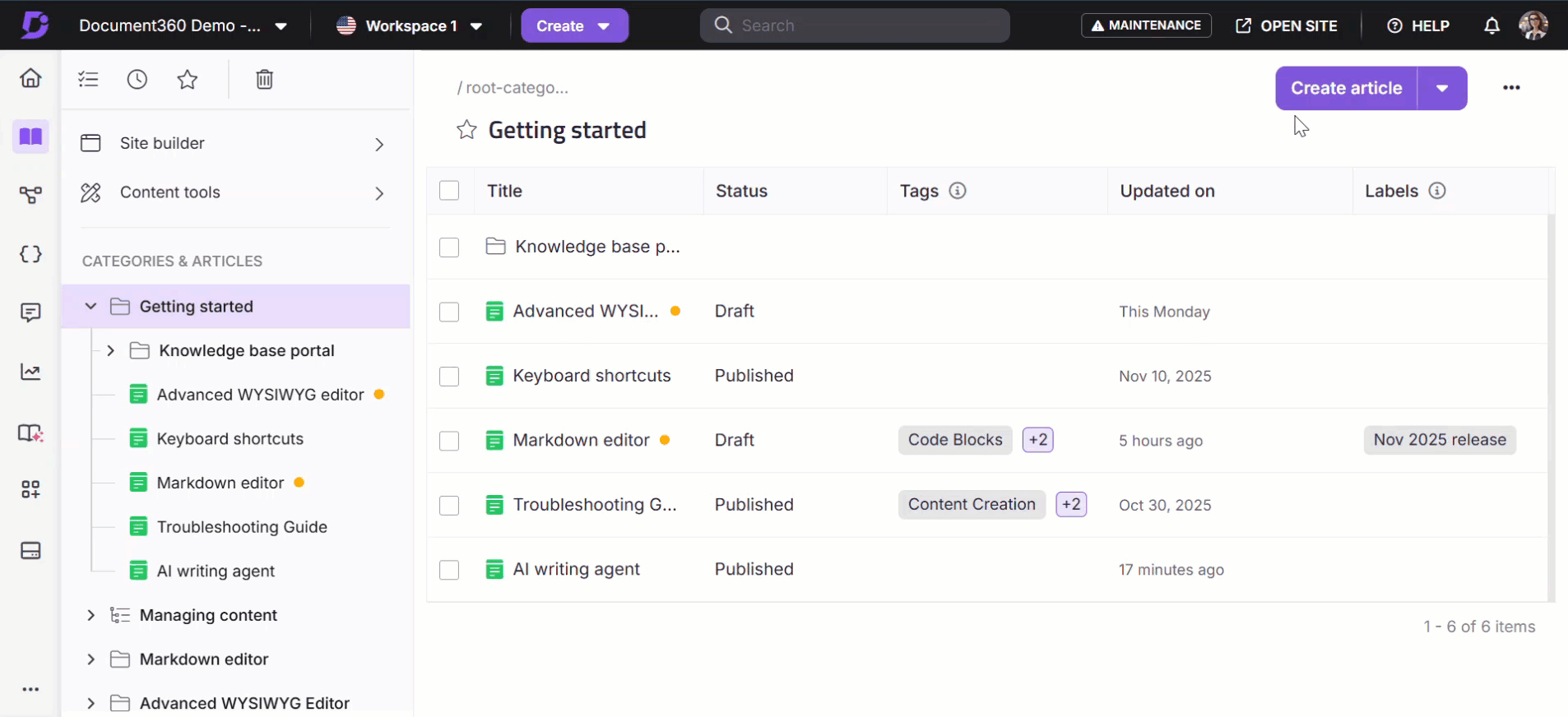
NOTA
Para gerar um artigo com capturas de tela, a duração do vídeo deve ser de até 10 minutos. Para gerar um artigo sem capturas de tela, a duração do vídeo deve ter até 30 minutos. Se o vídeo ultrapassar esse limite, uma mensagem de erro aparecerá durante o upload.
O vídeo enviado deve ter áudio claro e audível e interações visíveis na tela para garantir a criação fluida do artigo.
As imagens da sugestão de artigo aceita por Eddy serão salvas no drive.
Vídeos enviados do armazenamento local não serão salvos nem armazenados no Drive.
D. Criar artigo a partir de transcrição de mídia, áudio ou arquivo de texto
Para gerar um artigo a partir de qualquer upload de arquivo, como arquivos de texto, arquivos de áudio ou documentos do Word,
No painel Escrever Artigo , clique em Criar artigo a partir de áudio, transcrição ou arquivo de texto nas opções listadas no painel.
Você tem três maneiras de enviar arquivos:
Escolha entre o Drive - Clique para enviar um arquivo do drive Document360. Selecione o arquivo em Drive, depois clique em Inserir.
Enviar do computador - Clique para enviar um arquivo do seu sistema local. Selecione o arquivo e clique em Abrir.
Arrastar e soltar - Arraste o arquivo do seu armazenamento local do sistema e solte-o no diálogo.
NOTA
Formatos suportados para upload de arquivos são:
.txt – Scripts ou notas baseados em texto
.mp3 – Gravações de áudio (por exemplo, ligações de clientes, webinars)
.doc ou .docx - documentos do Word
Clique no ícone Excluir () para remover o upload ou inserir um novo.
Depois de fazer o upload do arquivo, o campo de texto fica ativo, e você pode selecionar um dos prompts sugeridos ou inserir o seu próprio para refinar a saída do Eddy AI. Ele vai converter o conteúdo do seu arquivo em um artigo estruturado.
Você pode selecionar um modelo e um guia de estilo para geração de artigos usando o ícone Preferência ().
NOTA
Se seu espaço de trabalho inclui apenas inglês, o guia de estilo padrão é o Document 360 Style Guide. Se seu espaço de trabalho inclui vários idiomas, o Guia Global de Estilo do Document360 é usado por padrão para espaços de trabalho que não possuem guias de estilo específicos para cada idioma.
Quando terminar, clique no ícone Enviar () e Eddy começará a gerar o esboço do artigo.
NOTA
Quando você alterna entre diferentes modos de criação (por exemplo, de Criar artigo usando prompt para Criar artigo a partir de vídeo), o texto inserido no campo de prompt é mantido.

NOTA
Arquivos enviados do armazenamento local não serão salvos nem armazenados no Drive.
Note que você não poderá interagir com o editor durante a geração. Você pode alternar para diferentes seções do portal ou abas do navegador, e nesse caso, uma notificação informará quando o conteúdo estiver pronto.
Ações pós-geração no artigo
Depois que a Eddy AI gera um artigo de uma das formas baseadas nas suas entradas, você pode revisar o conteúdo e decidir aceitar ou descartar a resposta usando o painel de confirmação disponível no final do artigo.
No painel de edição Escrever Artigo , clique em Manter se quiser aceitar e manter a resposta gerada pela IA do Eddy.
Ou, clique em Descartar se não quiser aceitar a resposta e volte ao painel de entrada de prompt.
Clique em Modificar resposta para encontrar mais opções sobre como modificar o artigo para adaptá-lo às suas necessidades. As opções são:
Faça mais longo
Faça mais curto
Melhore
Mude o tom - Profissional, Amigável, Casual, Direto ou Confiante
Converter fala - Direto para indireto ou Indireto para direto
Mudança de voz - Voz ativa ou voz passiva
Se você deseja refinar o tom, a voz ou o estilo de escrita na resposta gerada, use o campo de texto para inserir o prompt.
Por exemplo, "soe mais profissional" ou "faça isso instrucional".
Clique no ícone Enviar (), e Eddy alterará a resposta com base no seu prompt.
Todas as respostas geradas podem ser visualizadas no editor usando as setas para voltar () e para frente (). O número de respostas geradas para o artigo será exibido ao lado.
Clique no ícone Curtir () se estiver satisfeito com a resposta gerada pela IA do Eddy, ou clique no ícone Não curtir () se não estiver. Isso ajuda a fornecer feedback para melhorar respostas futuras.
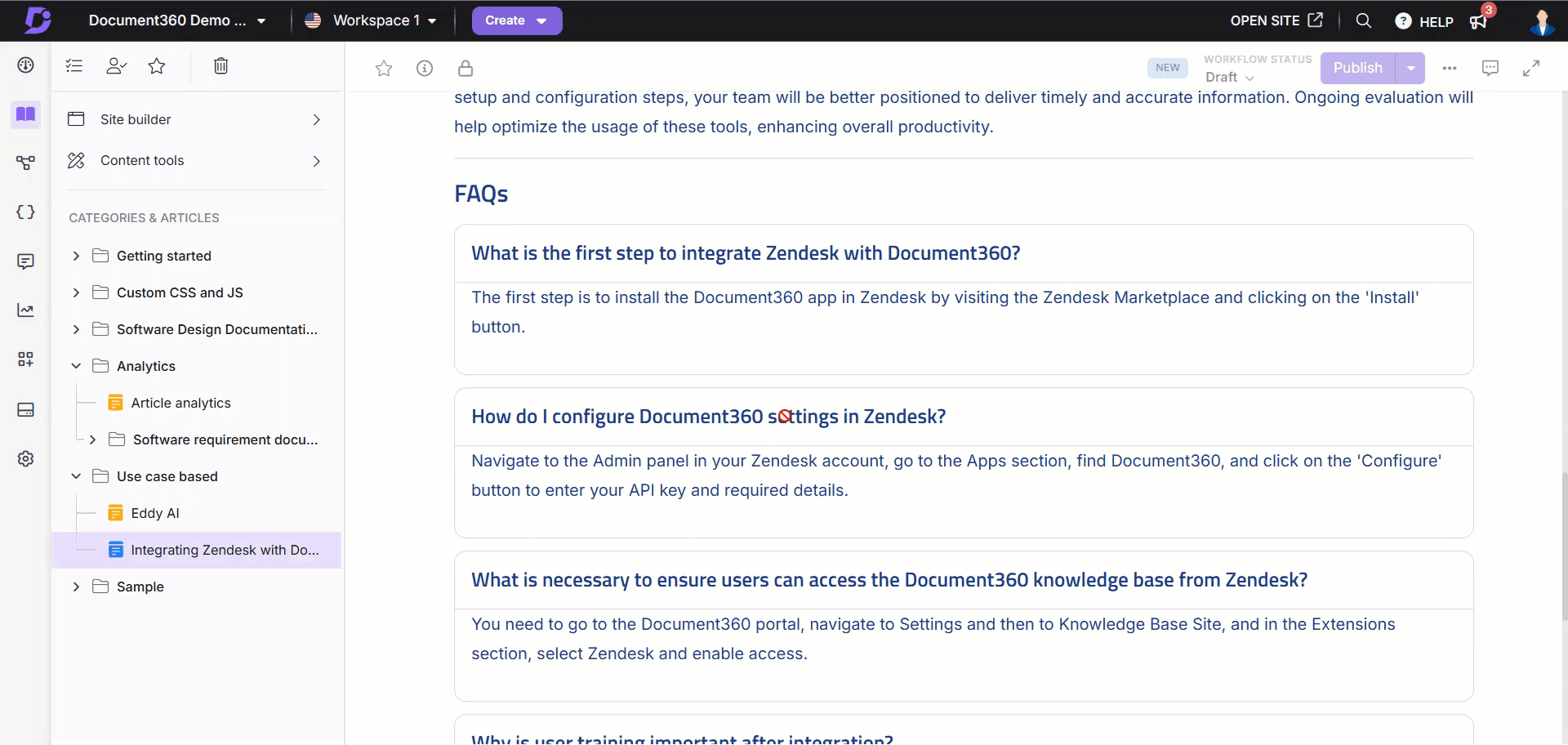
NOTA
Você pode regenerar um artigo até 10 vezes. As opções de refinamento estão sujeitas a limites de crédito em nível de projeto. Contact Document360 support Para consultas relacionadas a créditos.
Depois que você aceita a resposta gerada pela IA do Eddy usando a opção Manter, verá o menu da IA do Eddy no canto inferior direito. Clique para ver as opções abaixo:
Continue escrevendo
Reescrever o artigo
Gerar FAQ
Generar resumo
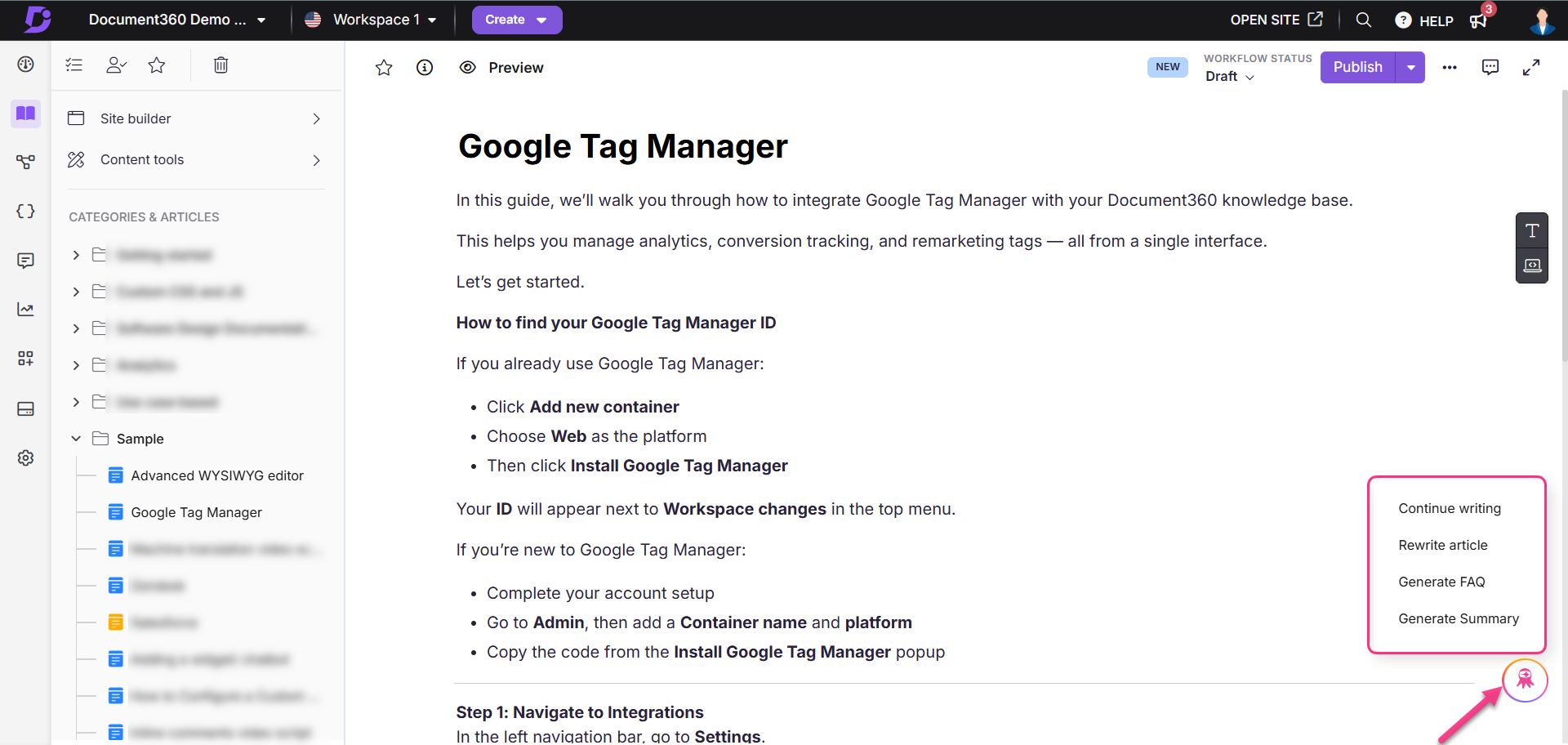
Continue escrevendo
Se você tiver uma introdução curta ou um rascunho pronto para o artigo, o Eddy AI vai te ajudar a continuar o conteúdo do artigo com o rascunho como referência.
Clique no menu Eddy AI e selecione Continuar escrevendo.
O painel Escrever Artigo será aberto. Selecione um dos prompts sugeridos ou insira o seu próprio, com base no qual a Eddy AI expandirá o conteúdo do artigo.
Clique no menu suspenso Workspace + Web para selecionar a fonte da qual você quer que a Eddy AI obtenha informações.
Workspace + Web - Isso será selecionado por padrão. Com essa seleção, a Eddy AI combina informações do seu espaço de trabalho com a web.
Espaço de Trabalho - Com essa seleção, a Eddy AI busca conteúdo exclusivamente do seu espaço de trabalho.
Teia- Com essa seleção, a Eddy AI busca conteúdo apenas da web.
Quando terminar, clique no ícone Enviar () e Eddy continuará escrevendo o artigo.
NOTA
É necessário um mínimo de 10 palavras no artigo para que Eddy continue escrevendo.
A opção Continuar escrevendo não é suportada para artigos com mais de 3000 palavras.
Uma vez que o artigo seja gerado, você pode aceitar a resposta clicando na opção Manter no painel de confirmação.
Ou, clique em Descartar se não quiser aceitar a resposta gerada. A resposta será deletada e o conteúdo original do rascunho será mantido.
Clique em Modificar resposta para encontrar mais opções sobre como modificar o artigo gerado para adaptá-lo às suas necessidades.

Reescrever o artigo
Assim que o agente de redação gera inicialmente um artigo, a Eddy AI ajudará você a reescrevê-lo caso queira escrever sobre outro tema ou se houver alguma alteração no prompt de entrada.
Clique no menu Eddy AI e selecione Reescrever artigo.
O painel Escrever Artigo será aberto. Selecione um dos prompts sugeridos ou insira o seu próprio, com base no qual a Eddy AI reescreverá o artigo.
Clique no ícone Preferência () para alterar e escolher os modelos.
Quando terminar, clique no ícone Enviar () e Eddy reescreverá o artigo.
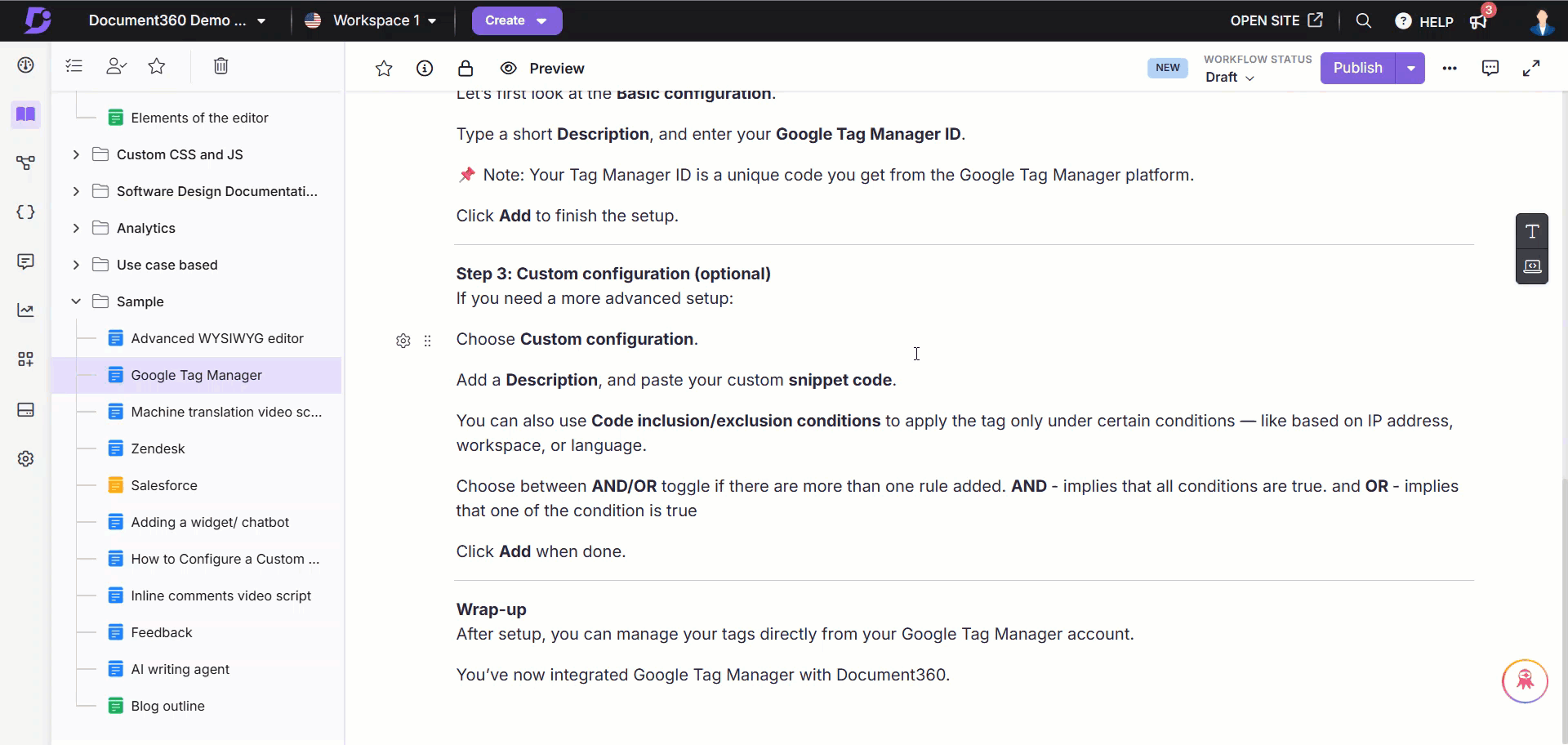
NOTA
É necessário um mínimo de 150 palavras no conteúdo do artigo para que Eddy possa reescrever o artigo.
A opção Reescrever artigo não é suportada para artigos com mais de 3000 palavras.
Gerar FAQ
Uma vez que o agente de redação gere o artigo, a Eddy AI pode ajudar você a gerar perguntas frequentes com base no conteúdo do artigo.
Clique no menu Eddy AI e selecione Gerar FAQ. O Eddy gerará perguntas frequentes com base no conteúdo do artigo.
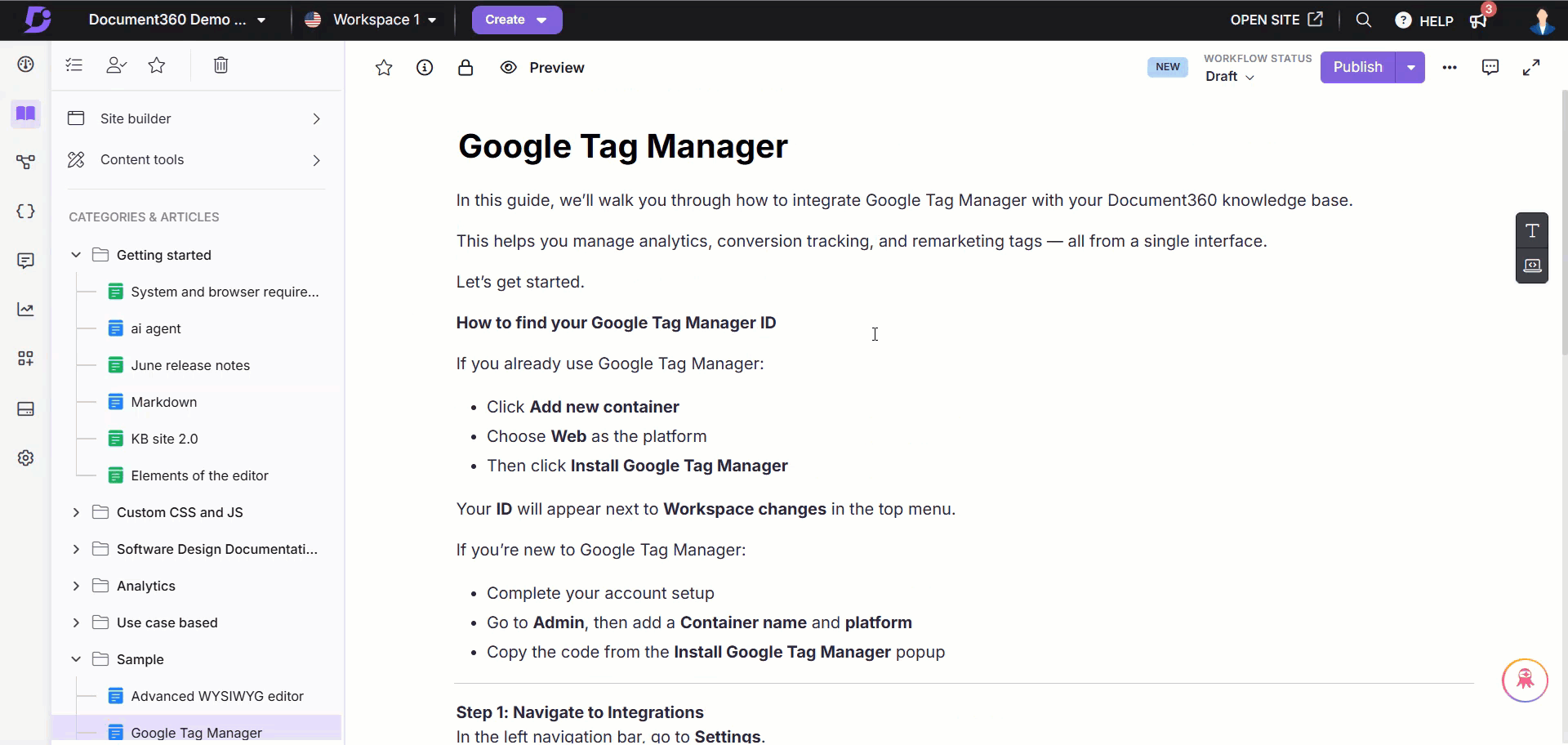
NOTA
É necessário um mínimo de 150 palavras no artigo para que o Eddy AI gere FAQs.
A opção Gerar FAQ não é suportada para artigos com mais de 3000 palavras.
A opção Gerar FAQ criará o número de FAQs especificados no Guia de Estilo. Se nenhum número for definido e nenhum contexto de FAQ for mencionado, ele gerará no mínimo cinco FAQs por padrão.
Generar resumo
Assim que o agente de redação gera o artigo, a Eddy AI pode ajudar você a gerar um resumo do conteúdo do artigo. Isso é útil ao trabalhar com longos artigos de base de conhecimento, transcrições de chamadas de clientes ou instruções técnicas complexas. Ao resumir grandes blocos de texto, você pode melhorar a legibilidade do conteúdo sem perder informações essenciais.
Clique no menu Eddy AI e selecione Gerar resumo. Eddy gerará um resumo do artigo com base no conteúdo do artigo ao final do texto.
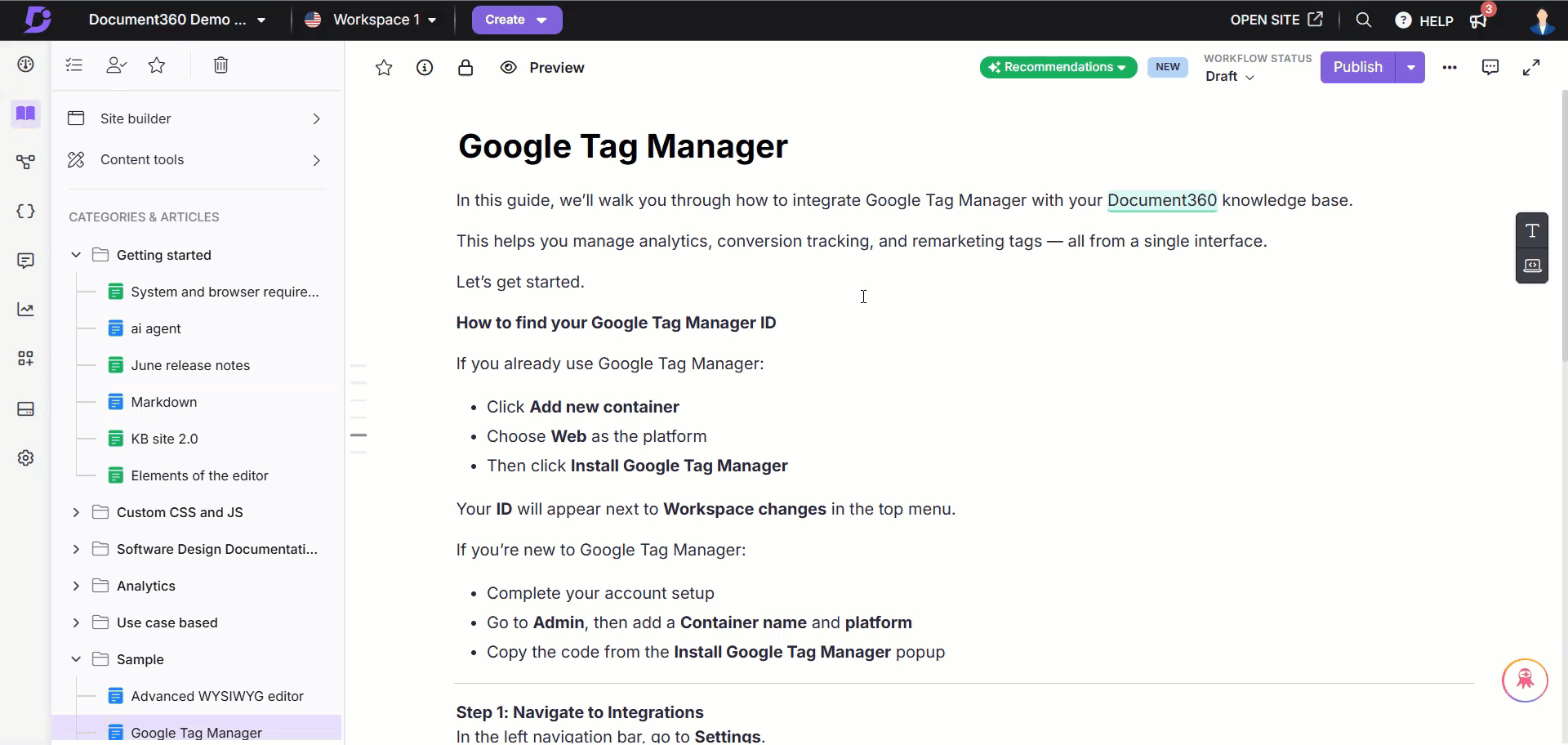
NOTA
É necessário um mínimo de 150 palavras no artigo para que Eddy gere o resumo do artigo.
O conteúdo original não é alterado, a menos que você escolha explicitamente substituí-lo pelo resumo.
Uso de crédito e limites
A seguir estão os limites de crédito baseados no seu plano. Os créditos são reiniciados no início de cada mês, e os créditos não usados não serão transferidos para o próximo ciclo.
Plano | Créditos por mês |
|---|---|
Julgamento | 30 créditos |
Profissional | 10 créditos |
Negócio | 25 créditos |
Empresa | 50 créditos |
Cada operação de agente de escrita de IA consome um certo número de créditos, dependendo do tipo de ação realizada.
Operação | Créditos deduzidos por geração de artigo |
|---|---|
Escrever artigo usando MP3 (30 min) | 10 |
Escreva um artigo usando MP4 (10 minutos) com até 40 imagens de entrada | 10 |
Escreva o artigo usando a transcrição (TXT/DOCX) | 5 |
Continuar, Reescrever, Criar esboços e refinar | 1 |
Escreva um artigo usando um prompt | 1 |
À medida que os créditos são consumidos, o agente de redação IA exibe a porcentagem restante dentro do editor:
Abaixo de 80%: Um ícone de informações mostra os créditos restantes.
Mais de 80%: Um aviso aparecerá incentivando você a comprar créditos adicionais.
NOTA
Se você não tiver créditos suficientes, certas operações (por exemplo, escrever a partir de vídeo ou áudio) serão desativadas. O botão Enter fica inativo para operações restritas, e você pode alternar para outros modos.
Uso 100%: Uma faixa vermelha aparecerá indicando que todos os créditos foram usados. O botão Enter permanecerá desativado.
Se você deseja comprar créditos adicionais, clique no botão de suporte. Nossa equipe entrará em contato com você com os próximos passos.
Em 80%, 90% e 100% de uso notification emails são acionados (se os alertas estiverem ativados).
Tutorial em vídeo
Perguntas Freqüentes
Quantas tags o agente de redação IA cria ao gerar um artigo? Podemos acrescentar mais?
O agente de redação por IA criará no máximo 10 tags ao gerar um artigo, independentemente do limite mencionado nos guias de estilo. No entanto, você pode adicionar manualmente tags ao seu artigo a partir das opções de Mais () no editor.
O agente de redação com IA pode aplicar formatação e personalizar fontes no artigo gerado?
O agente de escrita Eddy AI pode aplicar formatação básica de texto, como negrito ou itálico, quando especificado no prompt. No entanto, ele não suporta personalizações de fontes, como alterar o tipo de fonte, tamanho ou cor da fonte.
Existe um limite para o quanto posso usar o agente de redação com IA?
Sim. Seu uso é limitado com base na alocação de créditos do seu plano atual. Se precisar de créditos adicionais, entre em contato support@document360.com para fazer upgrade ou comprar mais.